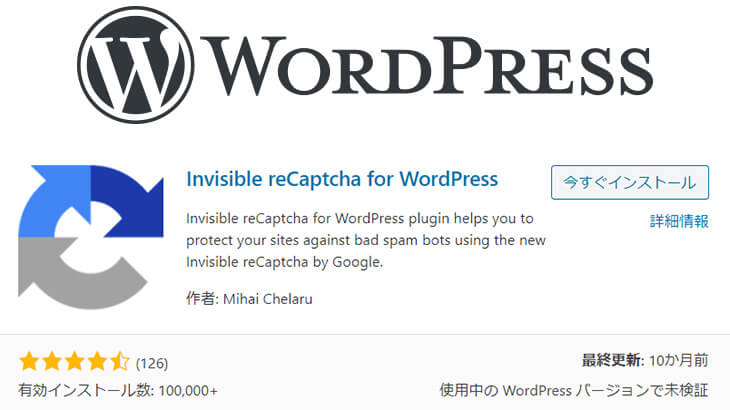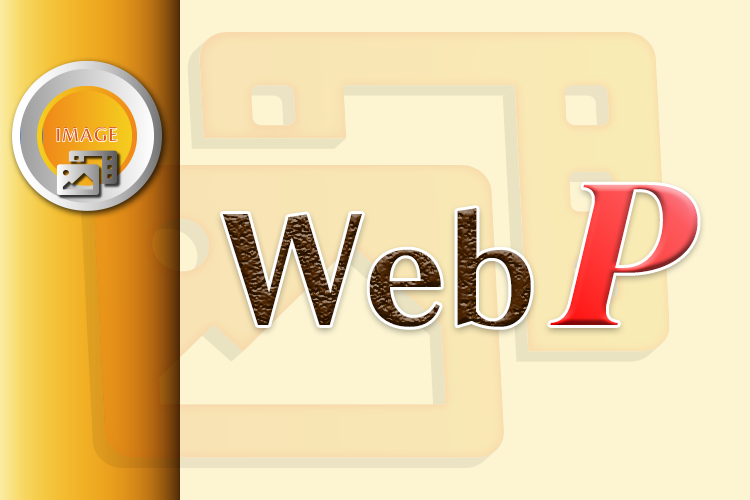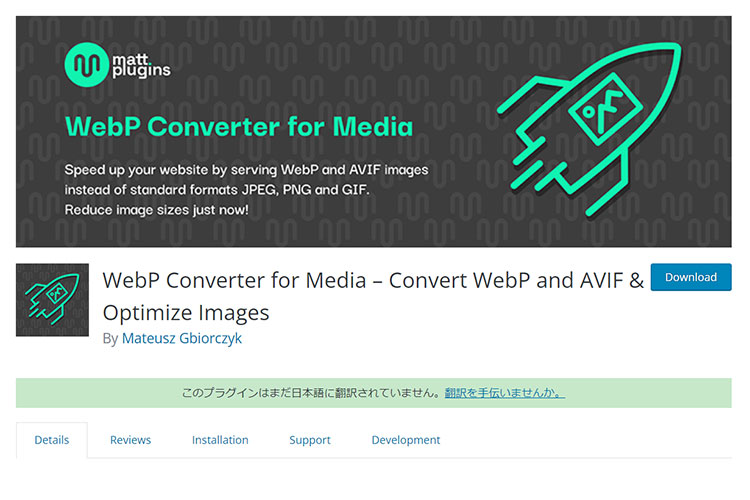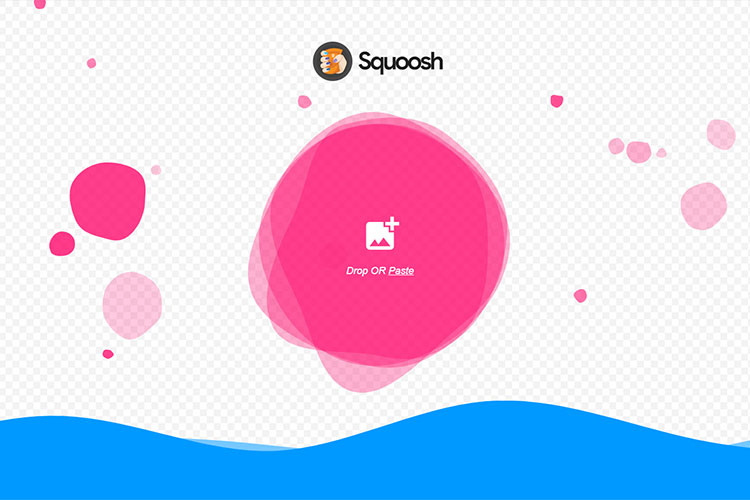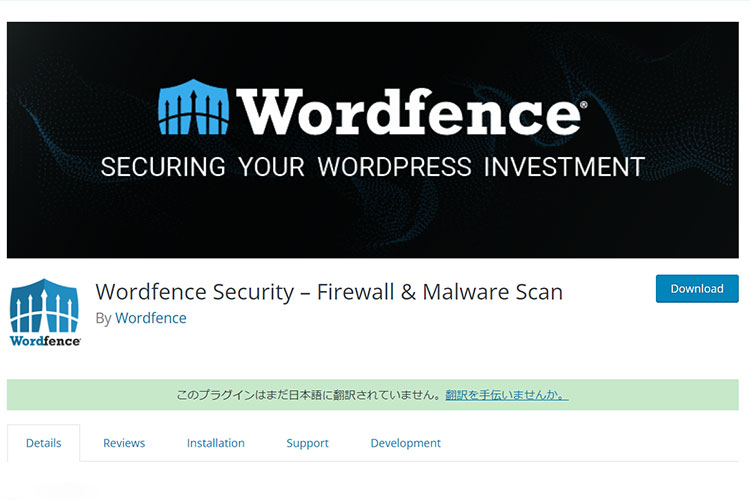WordPressサイトのスパム対策として有効なツールが「Google reCaptcha(以下、「reCaptcha」)」です。ただ、reCaptchaはWordPressサイトに実装しないと効果を発揮してくれません。
そこでこのコンテンツでは、プラグイン「Invisible reCaptcha Settings」を使って5分でreCaptchaをWordPressサイトに実装する方法を解説します。
何故、「Akismet」ではダメなのか?
WordPressサイトを開設すると、「Akismet Spam Protection (以下、Akismet)」というスパム防止プラグインがプリインストールされています。でも、私たち事業者はAkismetを使ってはいけません。
その理由は、Akismetは商用利用不可だから。
どうしてもAkismetを使いたければ有料アカウントを作成する必要があります。対してreCaptchaは無料で商用利用が可能。だからreCaptchaを優先的に使うのです。
reCaptchaの利用方法
下記URLにアクセスし、サイトを登録すればOK(要Googleアカウント)。
2021/3/3追記:reCAPTCHAについてもっと詳しく知りたいなら、このコンテンツをチェックして下さい。
SECTION6:GOOGLE提供サービスの導入:DIY WordPress Site
reCaptchaをWordPressサイトに実装する方法
reCaptchaを有効化するには、WordPressサイトにサイトキーとシークレットキーを「実装」しなければなりません。実装方法は色々とありますが、最も簡単な方法がプラグインの利用です。
ここでは、問い合わせフォームに限らずログイン画面なども保護してくれるプラグイン「Invisible reCaptcha Settings」を使った実装方法を紹介します。
プラグインのインストール
プラグインのインストール方法は、いつも通りプラグインの新規追加画面へアクセスし、検索窓に「Invisible reCaptcha Settings」と入力して貰えればOKです。
プラグインのインストール方法が分からない/忘れた場合は、下記コンテンツを見ながら作業して下さい。
WORDPRESS プラグインインストール手順:DIY WordPress Site
「Invisible reCaptcha Settings」の設定を行う
「Invisible reCaptcha Settings」の設定は、プラグインの中でも簡単な部類に入ります。1~2分で終わりますので、サクサク終わらせてしまいましょう。
「Settings」タブ
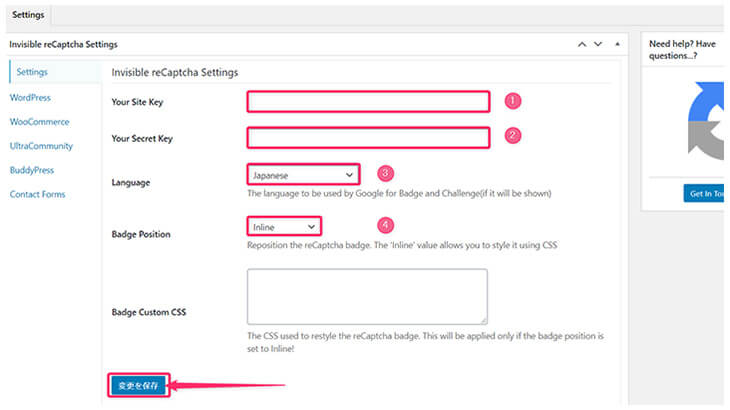
ここがメイン設定です。4項目すべてキッチリ設定しておきましょう。コピペとプルダウンだけなので、設定自体は超簡単。詳細は下記の通りです。
- Your Site Key:サイトキーを入力(コピペ)
- Your Secret Key:シークレットキーを入力(コピペ)
- Language:「Japanese」を選択
- Badge Position:お好みで。ちなみに当サイトは、「Inline」
「WordPress」タブ
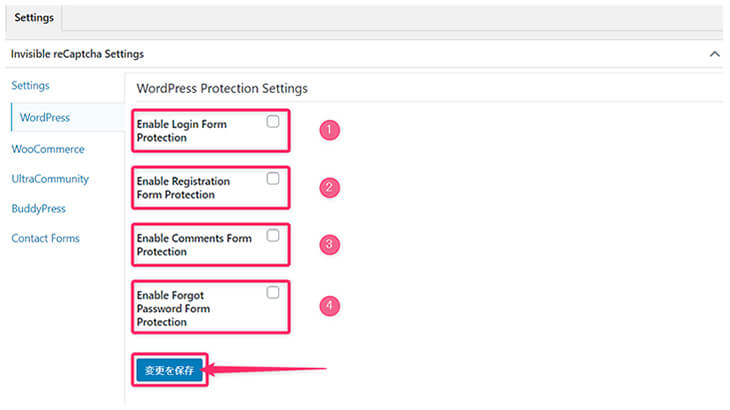
reCaptchaの主な使用目的は、問い合わせフォームにスパムメッセージを入力させないこと。ですが、「Invisible reCaptcha Settings」を導入すると問い合わせフォーム以外もreCaptchaに保護してもらうことが出来ます。詳細は下記をご覧下さい。
- Enable Login Form Protection:ログインフォームの保護。他にセキュリティプラグインを使ってなければ「ON」を推奨。
- Enable Registration Form Protection:登録フォームの保護。登録フォームを使っているなら「ON」を推奨。
- Enable Comments Form Protection:コメントフォームの保護。コメントが利用可能なら「ON」を推奨。
- Enable Forgot Password Form Protection:パスワード債発行フォームの保護。使っているなら「ON」を推奨。
その他タブ
「Invisible reCaptcha Settings」プラグインは、他のプラグインとも連携してスパムを防止します。
連携可能なプラグインの設定タブは下記の通りです。
- 「WooCommerce」タブ
- 「UltraCommunity」タブ
- 「BuddyPress」タブ
- 「Contact Forms」タブ
これらのタブは、該当のプラグイン等を使っている時に設定します。
例えば、「Contact Forms」タブ。Contact form7を使っているなら、「Contact Forms」タブを開いて連携しておきましょう。下の画像のように、チェックを入れるだけの簡単設定です。
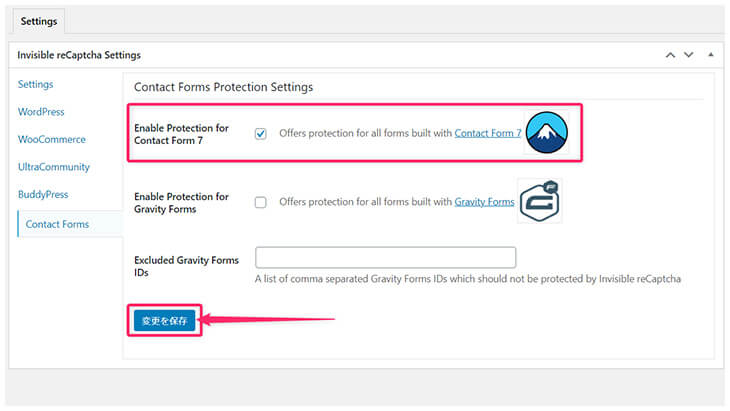
この通り実に簡単に設定出来るのですが、1つだけ注意点があります。それは、
「Invisible reCaptcha Settings」を使う場合はContact form7の「インテグレーション設定」は空白にすること(下図参照)。
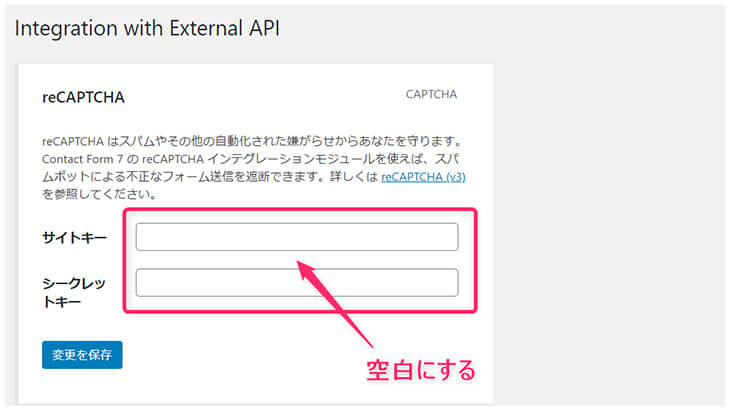
二重で設定すると干渉を起こし、不具合につながるようです(ネット上で不具合報告が散見される)。
ご覧の通り、「Invisible reCaptcha Settings」を使えば簡単設定であなたのWordPressサイトをスパムから守ってくれます。無料プラグインなのでいつまで使えるか分からないというリスクはありますが、「今出来る」有効なスパム対策の1つとして、検討してみて下さい。